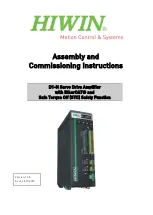23
installé.
• 5. Bypass
Ce bouton coupe les sons de second plan que vous aviez sélectionné sous „Sound“.
• 6. Sound
Cette fenêtre permet d’activer différents sons d’arrière plan du programme „Native Instruments
Plexi Combo“ si vous avez installé ce programme.
• 7. Save
Enregistre la configuration actuelle.
• 8. Channel
Affiche les réglages du programme „Native Instruments Plexi Combo“ si vous l’avez installé et
permet de les modifier avec le „Plug-In-Regler“.
• 9. Cho
Modifie l’effet Chorus.
• 10. Flg
Modifie le mixage (Flanger).
• 11. Trm
Modifie l’effet d’amplitude (Tremolo).
• 12. Pan
Modifie la balance stéréo.
• 13. Vol.
Modifie le volume (volume de sortie).
Le menu contextuel clic droit
Un clic droit de la souris sur la fenêtre „UMBStudio“ ouvre une fenêtre d’options avec plusieurs
onglets.
• Close
Ferme le programme.
• Minimum View
Cache le cadre Windows autour de la fenêtre „UBMStudio“.
• Normal View
Affichage normal de la fenêtre „UBMStudio“.
• Full-screen View
Affiche l’arrière-plan DJ-Tech par dessus le bureau Windows.
• Setup
Ouvre le menu des options. Voir paragraphe „Le menu des options“ (voir p. 54).
Play-Along et Karaoke
Vous pouvez diffuser un fichier audio pendant que vous chantez ou que vous jouez d’un instrument.
Glissez simplement le fichier audio dans la case de la Playlist puis cliquez sur la touche Play. Réglez le
volume comme bon vous semble. Le bouton „Vol.“ sert au volume du fichier lu et le bouton
„Main“ sert au volume de l’instrument/micro.
Fonction mixage
La fenêtre “Channel“ permet de placer des sons sous la musique comme avec une table de
mixage. Pour cette fonction, vous devez avoir installé le programme „Native Instruments Plexi
Combo“. Le choix de l’instrument place automatiquement les menus sur les valeurs optimales. Vous
pouvez enregistrés les réglages modifiés pour les retrouver la fois suivante.
Содержание UBM SOLO
Страница 1: ...USER MANUAL 1 26...
Страница 28: ...27...